728x90
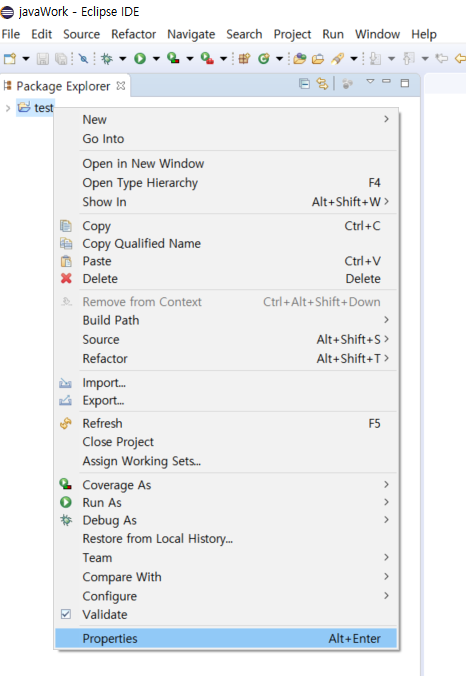
1-1. 프로젝트 우클릭 Properties (혹은 Alt+Enter)
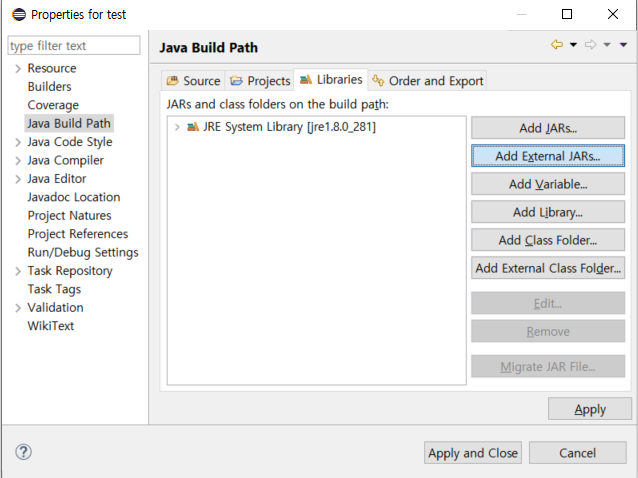
1-2. 좌측리스트에서 Java Build Path -> 상단 탭에서 Libraries -> 우측 버튼 Add External JARs

1-3. 원하는 JAR파일을 선택해주면 완료
다만 위 작업까지 완료시 JAR 파일은 절대경로에서 참조할뿐 프로젝트에 함께 싣려 가는거는 아니기에 소스를 공유한다거나 할 시에 라이브러리를 별도로 관리해줘야하는 불편함이 있다
따라서 아래 방법으로 내부에 넣어두고 참조하는 방법도 있다

2-1. 라이브러리를 저장할 경로를 만들기 위해 폴더를 생성한다 보통 소스폴더와 같은 레벨의 위치에 둔다
프로젝트에서 우클릭 New->Folder

2-2. 이름은 lib로 지어주는게 국룰인데 원하는대로 바꿔도 된다 이름 지정 후 Finish

2-3. 위와같이 lib폴더가 만들어지는데 윈도우 탐색기를 통해서 파일을 넣든 드래그로 IDE에서 넣든 JAR파일을 복사한다
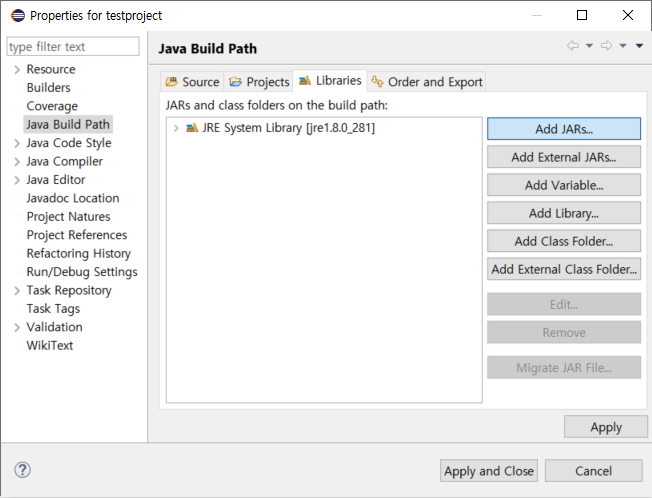
2-4. 맨처음(1-1)과 동일하게 프로젝트 우클릭 Properties (혹은 Alt+Enter) 하여 우측 가장 상당버튼인 Add JARs.. 를 누른다
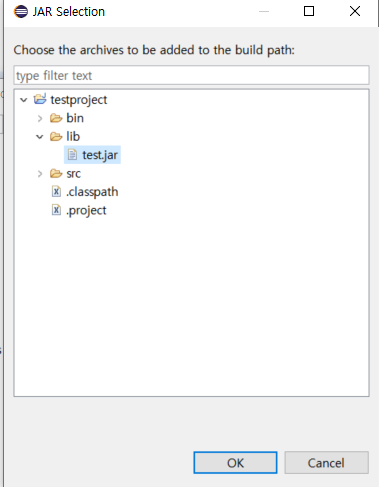
2-5. 추가했던 경로의 폴더에 JAR파일을 선택하여주면 완료!
728x90
'운동하는 개발자 > Java' 카테고리의 다른 글
| Java Memory leak 추적 (0) | 2022.03.27 |
|---|---|
| Eclipse JAR file와 Runnable JAR file 차이점 / JAR vs Runnable JAR (0) | 2021.03.09 |
| 윈도우 JNLP 확장자 파일 실행 방법 (0) | 2021.02.17 |
| java file md5 checksum / 자바 파일 md5 체크썸 (0) | 2021.02.15 |



